使用Word编辑文档技巧【精选】
- 格式:ppt
- 大小:144.01 KB
- 文档页数:9
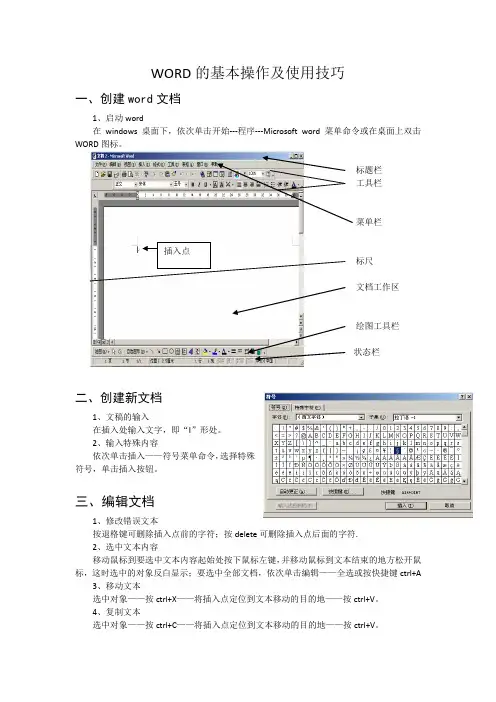
WORD的基本操作及使用技巧一、创建word文档1、启动word在windows桌面下,依次单击开始---程序---Microsoft word菜单命令或在桌面上双击WORD图标。
标题栏工具栏菜单栏插入点标尺文档工作区绘图工具栏状态栏二、创建新文档1、文稿的输入在插入处输入文字,即“I”形处。
2、输入特殊内容依次单击插入——符号菜单命令,选择特殊符号,单击插入按钮。
三、编辑文档1、修改错误文本按退格键可删除插入点前的字符;按delete可删除插入点后面的字符.2、选中文本内容移动鼠标到要选中文本内容起始处按下鼠标左键,并移动鼠标到文本结束的地方松开鼠标,这时选中的对象反白显示;要选中全部文档,依次单击编辑——全选或按快捷键ctrl+A3、移动文本选中对象——按ctrl+X——将插入点定位到文本移动的目的地——按ctrl+V。
4、复制文本选中对象——按ctrl+C——将插入点定位到文本移动的目的地——按ctrl+V。
5、删除文本内容选中要删除的文本,按delete键。
6、撤销操作单击工具栏上的撤销按钮,即7、查找和替换字符依次单击编辑——查找,在查找对话框中输入要找的内容——在替换中输入要替换的内容还可以根据需要设置格式。
如果要替换文档中所有字符,单击“全部替换”四、文档基本操作1、保存文档依次单击文件——保存菜单。
打开“保存”对话框,单击“保存位置”下拉按钮,在弹出的下拉列表框中单击要使用的磁盘,在文件名文本框中输入“文件名”,文件类型使用默认的类型,单击“保存”按钮。
2、打开文档打开word窗口,然后依次单文件——打开菜单,在对话框中单击“查找范围”下拉按钮,在列表框中单击磁盘——双击找到的文件名。
五、视图方式的选择选择文档显示方式1、各种视图效果:普通视图:它是word的默认视图方式。
在普通视图下,可以键入文本,编辑与编排文本格式,但不显示页码、图片、图文框等打印内容,分页符也只是一条虚线。
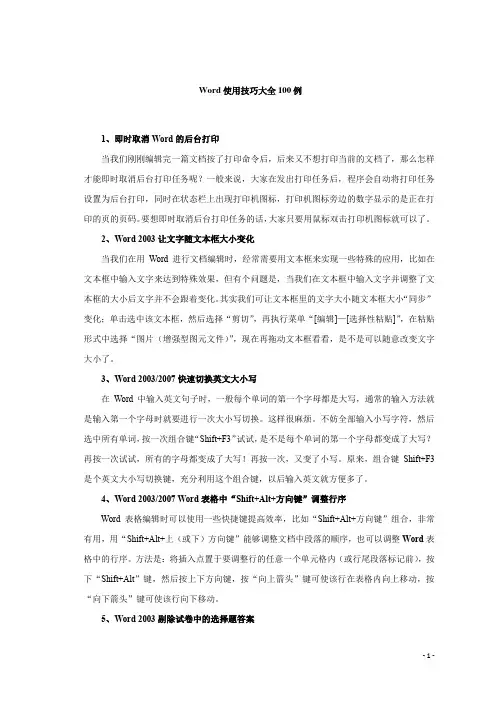
Word使用技巧大全100例1、即时取消Word的后台打印当我们刚刚编辑完一篇文档按了打印命令后,后来又不想打印当前的文档了,那么怎样才能即时取消后台打印任务呢?一般来说,大家在发出打印任务后,程序会自动将打印任务设置为后台打印,同时在状态栏上出现打印机图标,打印机图标旁边的数字显示的是正在打印的页的页码。
要想即时取消后台打印任务的话,大家只要用鼠标双击打印机图标就可以了。
2、Word 2003让文字随文本框大小变化当我们在用Word进行文档编辑时,经常需要用文本框来实现一些特殊的应用,比如在文本框中输入文字来达到特殊效果,但有个问题是,当我们在文本框中输入文字并调整了文本框的大小后文字并不会跟着变化。
其实我们可让文本框里的文字大小随文本框大小“同步”变化;单击选中该文本框,然后选择“剪切”,再执行菜单“[编辑]—[选择性粘贴]”,在粘贴形式中选择“图片(增强型图元文件)”,现在再拖动文本框看看,是不是可以随意改变文字大小了。
3、Word 2003/2007快速切换英文大小写在Word中输入英文句子时,一般每个单词的第一个字母都是大写,通常的输入方法就是输入第一个字母时就要进行一次大小写切换。
这样很麻烦。
不妨全部输入小写字符,然后选中所有单词,按一次组合键“Shift+F3”试试,是不是每个单词的第一个字母都变成了大写?再按一次试试,所有的字母都变成了大写!再按一次,又变了小写。
原来,组合键Shift+F3是个英文大小写切换键,充分利用这个组合键,以后输入英文就方便多了。
4、Word 2003/2007 Word表格中“Shift+Alt+方向键”调整行序Word表格编辑时可以使用一些快捷键提高效率,比如“Shift+Alt+方向键”组合,非常有用,用“Shift+Alt+上(或下)方向键”能够调整文档中段落的顺序,也可以调整Word表格中的行序。
方法是:将插入点置于要调整行的任意一个单元格内(或行尾段落标记前),按下“Shift+Alt”键,然后按上下方向键,按“向上箭头”键可使该行在表格内向上移动,按“向下箭头”键可使该行向下移动。

Word文档编辑教程Word文档编辑是日常办公中必不可少的技能,掌握基本的编辑操作可以提高工作效率,使文档更加符合用户的需求。
本文将为您提供一些常用的Word文档编辑技巧和操作方法,帮助您更好地应对工作中的编辑需求。
一、文字编辑在Word文档中编辑文字是最基本也是最常见的操作之一。
以下是一些常用的文字编辑技巧:1.1 插入和删除文字要插入文字,只需将光标放在所需位置,然后开始键入。
如果要删除文字,只需将光标定位到要删除的文字前后,按下Backspace或Delete键即可。
1.2 复制和粘贴文字要复制一段文字,可以先选中文字,然后按下Ctrl+C快捷键;要粘贴已复制的文字,将光标定位到需要粘贴的位置,按下Ctrl+V快捷键。
1.3 设置字体和字号可以通过选择文字并使用字体和字号工具栏来设置字体和字号。
在字体工具栏中,您可以选择所需的字体;而在字号工具栏中,您可以选择字号的大小。
1.4 更改文字颜色和背景色想要更改文字的颜色,可以使用字体工具栏中的“文字颜色”按钮。
如果要更改文字的背景色,可以使用“背景色”按钮。
1.5 设置行间距可以使用“段落”对话框来设置行间距。
选择需要设置行间距的文字,然后单击鼠标右键,在弹出的菜单中选择“段落”,在打开的对话框中设置所需的行间距。
二、段落编辑段落编辑主要涉及对段落的格式设置和排版,以使文档看起来更整洁和易读。
以下是一些常用的段落编辑技巧:2.1 对齐方式可以使用工具栏上的“对齐”按钮来设置段落的对齐方式,如左对齐、居中、右对齐和两端对齐。
2.2 缩进和间距可以使用“段落”对话框中的“缩进”选项来设置段落的缩进。
选择需要设置缩进的段落,单击鼠标右键,在弹出的菜单中选择“段落”,在打开的对话框中设置所需的缩进。
2.3 行距设置行距是指段落之间的空白区域的大小。
可以通过“段落”对话框中的“行距”选项来设置行距。
选择需要设置行距的段落,单击鼠标右键,在弹出的菜单中选择“段落”,在打开的对话框中设置所需的行距。
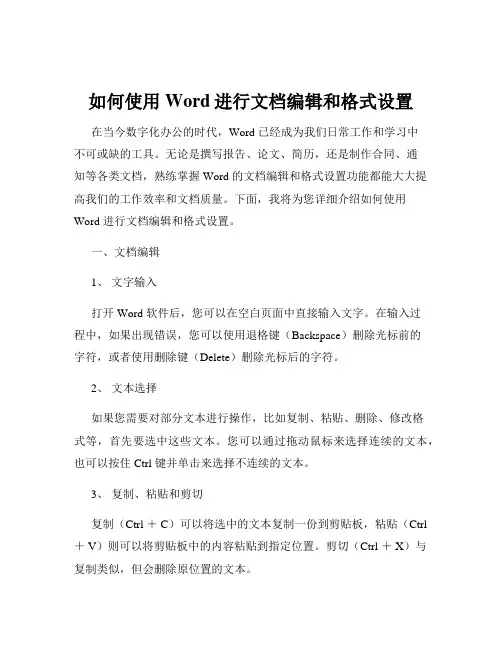
如何使用Word进行文档编辑和格式设置在当今数字化办公的时代,Word 已经成为我们日常工作和学习中不可或缺的工具。
无论是撰写报告、论文、简历,还是制作合同、通知等各类文档,熟练掌握 Word 的文档编辑和格式设置功能都能大大提高我们的工作效率和文档质量。
下面,我将为您详细介绍如何使用Word 进行文档编辑和格式设置。
一、文档编辑1、文字输入打开 Word 软件后,您可以在空白页面中直接输入文字。
在输入过程中,如果出现错误,您可以使用退格键(Backspace)删除光标前的字符,或者使用删除键(Delete)删除光标后的字符。
2、文本选择如果您需要对部分文本进行操作,比如复制、粘贴、删除、修改格式等,首先要选中这些文本。
您可以通过拖动鼠标来选择连续的文本,也可以按住 Ctrl 键并单击来选择不连续的文本。
3、复制、粘贴和剪切复制(Ctrl + C)可以将选中的文本复制一份到剪贴板,粘贴(Ctrl + V)则可以将剪贴板中的内容粘贴到指定位置。
剪切(Ctrl + X)与复制类似,但会删除原位置的文本。
4、查找与替换当您需要在文档中查找特定的词语或段落,并进行替换时,可以使用查找与替换功能(Ctrl + F)。
在弹出的对话框中输入要查找和替换的内容,然后点击“替换”或“全部替换”按钮。
5、撤销与恢复如果您在编辑过程中出现了错误操作,可以使用撤销(Ctrl + Z)功能来撤销上一步操作。
如果您撤销过多,还可以使用恢复(Ctrl + Y)功能来恢复被撤销的操作。
二、格式设置1、字体格式(1)字体在“开始”选项卡中,您可以选择不同的字体,如宋体、黑体、楷体等。
(2)字号通过选择不同的字号来调整文字的大小,如五号、小四、三号等。
(3)加粗、倾斜和下划线选中文字后,点击相应的按钮可以为文字添加加粗(Ctrl + B)、倾斜(Ctrl + I)或下划线(Ctrl + U)效果。
(4)颜色您可以为文字选择不同的颜色,使文档更加醒目和美观。
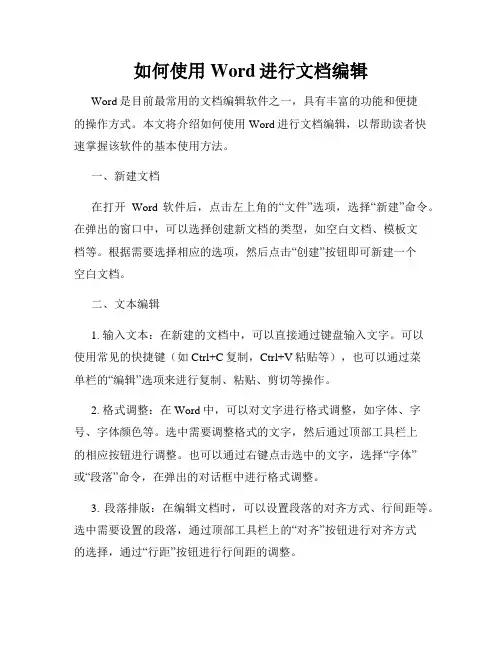
如何使用Word进行文档编辑Word是目前最常用的文档编辑软件之一,具有丰富的功能和便捷的操作方式。
本文将介绍如何使用Word进行文档编辑,以帮助读者快速掌握该软件的基本使用方法。
一、新建文档在打开Word软件后,点击左上角的“文件”选项,选择“新建”命令。
在弹出的窗口中,可以选择创建新文档的类型,如空白文档、模板文档等。
根据需要选择相应的选项,然后点击“创建”按钮即可新建一个空白文档。
二、文本编辑1. 输入文本:在新建的文档中,可以直接通过键盘输入文字。
可以使用常见的快捷键(如Ctrl+C复制,Ctrl+V粘贴等),也可以通过菜单栏的“编辑”选项来进行复制、粘贴、剪切等操作。
2. 格式调整:在Word中,可以对文字进行格式调整,如字体、字号、字体颜色等。
选中需要调整格式的文字,然后通过顶部工具栏上的相应按钮进行调整。
也可以通过右键点击选中的文字,选择“字体”或“段落”命令,在弹出的对话框中进行格式调整。
3. 段落排版:在编辑文档时,可以设置段落的对齐方式、行间距等。
选中需要设置的段落,通过顶部工具栏上的“对齐”按钮进行对齐方式的选择,通过“行距”按钮进行行间距的调整。
三、插入图片和表格1. 插入图片:在Word中,可以直接插入图片来丰富文档的内容。
在菜单栏的“插入”选项中,选择“图片”命令。
然后选择需要插入的图片文件,点击“插入”按钮即可将图片插入到文档中。
2. 插入表格:表格可以用来整理和展示数据,Word提供了方便的表格插入功能。
在菜单栏的“插入”选项中,选择“表格”命令。
然后选择需要插入的表格大小,即可将表格插入到文档中。
在插入的表格中,可以通过鼠标拖拽来调整单元格的大小,也可以通过右键点击表格,选择“插入”或“删除”命令来添加或删除行列。
四、页面设置和样式调整1. 页面设置:在Word中,可以根据需要对页面进行设置。
在菜单栏的“布局”选项中,选择“页面设置”命令。
在弹出的对话框中,可以设置页面的大小、边距、纸张方向等。
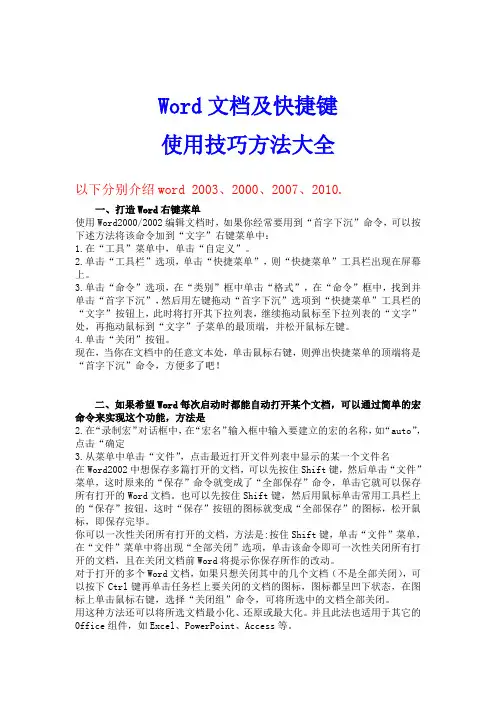
Word文档及快捷键使用技巧方法大全以下分别介绍word 2003、2000、2007、2010.一、打造Word右键菜单使用Word2000/2002编辑文档时,如果你经常要用到“首字下沉”命令,可以按下述方法将该命令加到“文字”右键菜单中:1.在“工具”菜单中,单击“自定义”。
2.单击“工具栏”选项,单击“快捷菜单”,则“快捷菜单”工具栏出现在屏幕上。
3.单击“命令”选项,在“类别”框中单击“格式”,在“命令”框中,找到并单击“首字下沉”,然后用左键拖动“首字下沉”选项到“快捷菜单”工具栏的“文字”按钮上,此时将打开其下拉列表,继续拖动鼠标至下拉列表的“文字”处,再拖动鼠标到“文字”子菜单的最顶端,并松开鼠标左键。
4.单击“关闭”按钮。
现在,当你在文档中的任意文本处,单击鼠标右键,则弹出快捷菜单的顶端将是“首字下沉”命令,方便多了吧!二、如果希望Word每次启动时都能自动打开某个文档,可以通过简单的宏命令来实现这个功能,方法是2.在“录制宏”对话框中,在“宏名”输入框中输入要建立的宏的名称,如“auto”,点击“确定3.从菜单中单击“文件”,点击最近打开文件列表中显示的某一个文件名在Word2002中想保存多篇打开的文档,可以先按住Shift键,然后单击“文件”菜单,这时原来的“保存”命令就变成了“全部保存”命令,单击它就可以保存所有打开的Word文档。
也可以先按住Shift键,然后用鼠标单击常用工具栏上的“保存”按钮,这时“保存”按钮的图标就变成“全部保存”的图标,松开鼠标,即保存完毕。
你可以一次性关闭所有打开的文档,方法是:按住Shift键,单击“文件”菜单,在“文件”菜单中将出现“全部关闭”选项,单击该命令即可一次性关闭所有打开的文档,且在关闭文档前Word将提示你保存所作的改动。
对于打开的多个Word文档,如果只想关闭其中的几个文档(不是全部关闭),可以按下Ctrl键再单击任务栏上要关闭的文档的图标,图标都呈凹下状态,在图标上单击鼠标右键,选择“关闭组”命令,可将所选中的文档全部关闭。
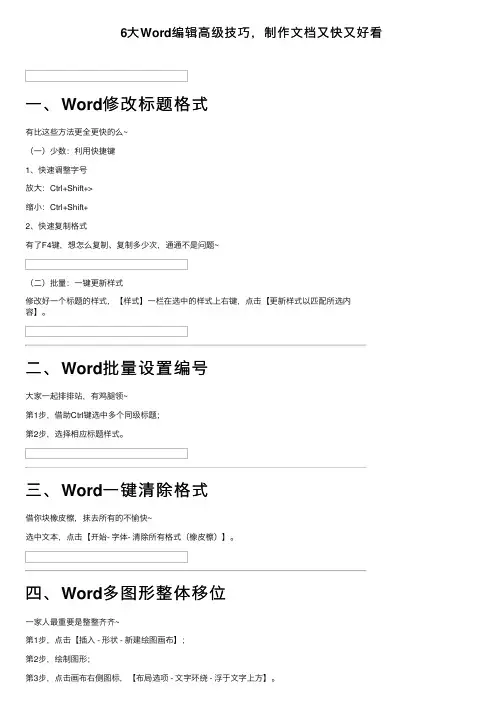
6⼤Word编辑⾼级技巧,制作⽂档⼜快⼜好看
⼀、Word修改标题格式
有⽐这些⽅法更全更快的么~
(⼀)少数:利⽤快捷键
1、快速调整字号
放⼤:Ctrl+Shift+>
缩⼩:Ctrl+Shift+
2、快速复制格式
有了F4键,想怎么复制、复制多少次,通通不是问题~
(⼆)批量:⼀键更新样式
修改好⼀个标题的样式,【样式】⼀栏在选中的样式上右键,点击【更新样式以匹配所选内
容】。
⼆、Word批量设置编号
⼤家⼀起排排站,有鸡腿领~
第1步,借助Ctrl键选中多个同级标题;
第2步,选择相应标题样式。
三、Word⼀键清除格式
借你块橡⽪檫,抹去所有的不愉快~
选中⽂本,点击【开始- 字体- 清除所有格式(橡⽪檫)】。
四、Word多图形整体移位
⼀家⼈最重要是整整齐齐~
第1步,点击【插⼊ - 形状 - 新建绘图画布】;
第2步,绘制图形;
第3步,点击画布右侧图标,【布局选项 - ⽂字环绕 - 浮于⽂字上⽅】。
五、Word制作纵向⽂本
让你站直,你就不敢说⼆话~
(⼀)常⽤⽅法
点击【插⼊ - ⽂本框 - 绘制竖排⽂本框】——绘制⽂本框,输⼊⽂本。
(⼆)全⽂快速纵排
选中⽂本,点击【页⾯布局 - 页⾯设置 - ⽂字⽅向 - 垂直】。
此操作适合古风⽂案排版~
六、Word设置字符缩放
擦亮眼睛,看我七⼗⼆变~
点击【开始 - 段落 - 中⽂版式 - 字符缩放】,选择需要的⽐例。
答应我~Word编辑⽤这些⾼级技巧,⼜快⼜好完成制作喔~。
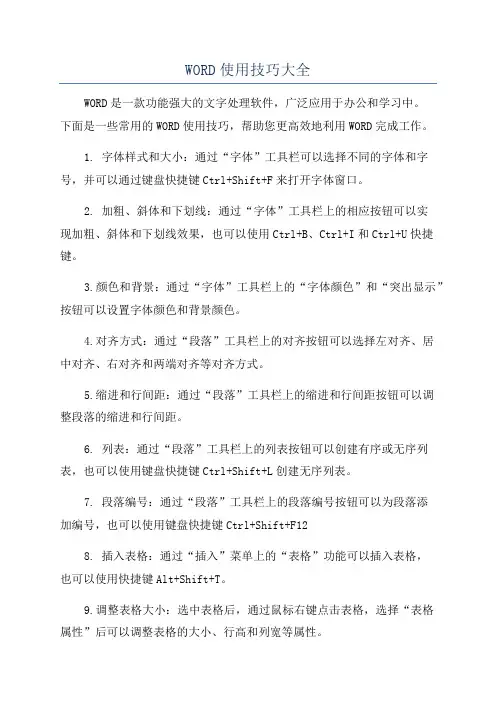
WORD使用技巧大全WORD是一款功能强大的文字处理软件,广泛应用于办公和学习中。
下面是一些常用的WORD使用技巧,帮助您更高效地利用WORD完成工作。
1. 字体样式和大小:通过“字体”工具栏可以选择不同的字体和字号,并可以通过键盘快捷键Ctrl+Shift+F来打开字体窗口。
2. 加粗、斜体和下划线:通过“字体”工具栏上的相应按钮可以实现加粗、斜体和下划线效果,也可以使用Ctrl+B、Ctrl+I和Ctrl+U快捷键。
3.颜色和背景:通过“字体”工具栏上的“字体颜色”和“突出显示”按钮可以设置字体颜色和背景颜色。
4.对齐方式:通过“段落”工具栏上的对齐按钮可以选择左对齐、居中对齐、右对齐和两端对齐等对齐方式。
5.缩进和行间距:通过“段落”工具栏上的缩进和行间距按钮可以调整段落的缩进和行间距。
6. 列表:通过“段落”工具栏上的列表按钮可以创建有序或无序列表,也可以使用键盘快捷键Ctrl+Shift+L创建无序列表。
7. 段落编号:通过“段落”工具栏上的段落编号按钮可以为段落添加编号,也可以使用键盘快捷键Ctrl+Shift+F128. 插入表格:通过“插入”菜单上的“表格”功能可以插入表格,也可以使用快捷键Alt+Shift+T。
9.调整表格大小:选中表格后,通过鼠标右键点击表格,选择“表格属性”后可以调整表格的大小、行高和列宽等属性。
10.单元格合并和拆分:选中要合并的单元格后,点击右键选择“合并单元格”来合并单元格;选中要拆分的单元格后,点击右键选择“拆分单元格”来拆分单元格。
11.页面设置:通过“页面布局”工具栏上的页面设置按钮可以设置页面的大小、页边距和纸张方向等。
12. 页眉和页脚:通过“插入”菜单上的“页眉”和“页脚”功能可以插入页眉和页脚,也可以使用快捷键Alt+Shift+P。
13.目录和索引:通过“引用”菜单上的“目录”和“索引”功能可以创建目录和索引。
14.打印设置:通过“文件”菜单上的“打印预览”功能可以查看打印效果,通过“页面布局”工具栏上的“页面设置”按钮可以调整页面的打印设置。
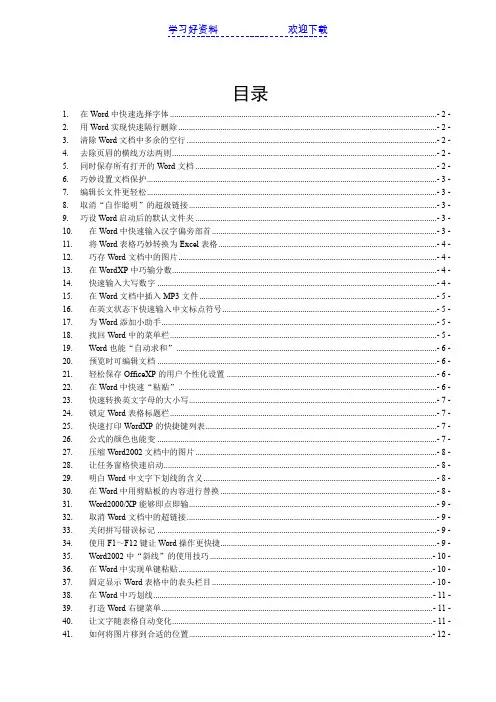
学习好资料欢迎下载目录1.在Word中快速选择字体...............................................................................................................................- 2 -2.用Word实现快速隔行删除...........................................................................................................................- 2 -3.清除Word文档中多余的空行 .......................................................................................................................- 2 -4.去除页眉的横线方法两则..............................................................................................................................- 2 -5.同时保存所有打开的Word文档 ...................................................................................................................- 2 -6.巧妙设置文档保护..........................................................................................................................................- 3 -7.编辑长文件更轻松..........................................................................................................................................- 3 -8.取消“自作聪明”的超级链接......................................................................................................................- 3 -9.巧设Word启动后的默认文件夹 ...................................................................................................................- 3 -10.在Word中快速输入汉字偏旁部首...........................................................................................................- 3 -11.将Word表格巧妙转换为Excel表格........................................................................................................- 4 -12.巧存Word文档中的图片...........................................................................................................................- 4 -13.在WordXP中巧输分数..............................................................................................................................- 4 -14.快速输入大写数字 .....................................................................................................................................- 4 -15.在Word文档中插入MP3文件 .................................................................................................................- 5 -16.在英文状态下快速输入中文标点符号......................................................................................................- 5 -17.为Word添加小助手...................................................................................................................................- 5 -18.找回Word中的菜单栏...............................................................................................................................- 5 -19.Word也能“自动求和”............................................................................................................................- 6 -20.预览时可编辑文档 .....................................................................................................................................- 6 -21.轻松保存OfficeXP的用户个性化设置 ....................................................................................................- 6 -22.在Word中快速“粘贴”...........................................................................................................................- 6 -23.快速转换英文字母的大小写......................................................................................................................- 7 -24.锁定Word表格标题栏...............................................................................................................................- 7 -25.快速打印WordXP的快捷键列表..............................................................................................................- 7 -26.公式的颜色也能变 .....................................................................................................................................- 7 -27.压缩Word2002文档中的图片...................................................................................................................- 8 -28.让任务窗格快速启动..................................................................................................................................- 8 -29.明白Word中文字下划线的含义...............................................................................................................- 8 -30.在Word中用剪贴板的内容进行替换.......................................................................................................- 8 -31.Word2000/XP能够即点即输......................................................................................................................- 9 -32.取消Word文档中的超链接.......................................................................................................................- 9 -33.关闭拼写错误标记 .....................................................................................................................................- 9 -34.使用F1~F12键让Word操作更快捷.......................................................................................................- 9 -35.Word2002中“斜线”的使用技巧..........................................................................................................- 10 -36.在Word中实现单键粘贴.........................................................................................................................- 10 -37.固定显示Word表格中的表头栏目.........................................................................................................- 10 -38.在Word中巧划线..................................................................................................................................... - 11 -39.打造Word右键菜单................................................................................................................................. - 11 -40.让文字随表格自动变化............................................................................................................................ - 11 -41.如何将图片移到合适的位置....................................................................................................................- 12 -42.妙用Word词典进行翻译.........................................................................................................................- 12 -43.巧用表格制作作文纸................................................................................................................................- 12 -44.用Word为日语中的汉字标注假名.........................................................................................................- 12 -45.快速将网页中的图片插入到Word文档中.............................................................................................- 13 -46.巧用“语音”学英语................................................................................................................................- 13 -47.在Word中创建自动翻页功能.................................................................................................................- 13 -48.在Word中快速计算.................................................................................................................................- 14 -49.在多个Word文档中自由切换.................................................................................................................- 14 -50.将网页资料以纯文字粘贴到Word中.....................................................................................................- 14 -51.Word文字巧隐藏......................................................................................................................................- 14 -52.用F4键重复输入字符和图形 .................................................................................................................- 14 -53.在Word中精确移动对象.........................................................................................................................- 15 -54.让Word文档“原文重现”.....................................................................................................................- 15 -55.一次保存或关闭多个Word文档.............................................................................................................- 15 -56.在Word中快速输入带圈数字.................................................................................................................- 15 -57.用“拼音指南”巧识生僻字的读音........................................................................................................- 16 -58.批量打印Word或Excel文件..................................................................................................................- 16 -59.让页号从“1”开始..................................................................................................................................- 16 -60.Word2002文档目录巧提取......................................................................................................................- 16 -61.Word也能查农历......................................................................................................................................- 16 -62.在Word表格中快速复制公式.................................................................................................................- 17 -63.让Word的输入法提示条不自动消失.....................................................................................................- 17 -64.在Word中同时编辑文档的不同部分.....................................................................................................- 17 -65.如何把我的Word文件变成JPG图片? ................................................................................................- 18 -66.批注与修订 ...............................................................................................................................................- 18 -67.去除Word中多余的空格及空行.............................................................................................................- 18 -68.WORD中的项目符号和编号多级符号如何设置...................................................................................- 19 -69.“样式与格式”在排版中的妙用............................................................................................................- 20 -70.把WORD表格转换成EXCEL文档.......................................................................................................- 21 -W ORD表格中实现序列的自动填充。
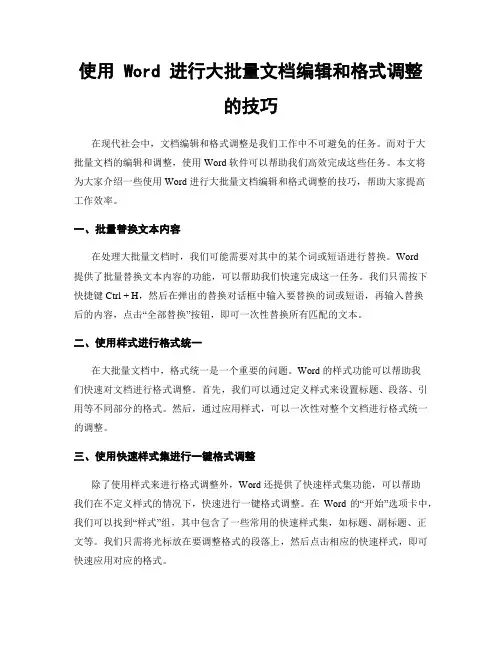
使用 Word 进行大批量文档编辑和格式调整的技巧在现代社会中,文档编辑和格式调整是我们工作中不可避免的任务。
而对于大批量文档的编辑和调整,使用 Word 软件可以帮助我们高效完成这些任务。
本文将为大家介绍一些使用 Word 进行大批量文档编辑和格式调整的技巧,帮助大家提高工作效率。
一、批量替换文本内容在处理大批量文档时,我们可能需要对其中的某个词或短语进行替换。
Word提供了批量替换文本内容的功能,可以帮助我们快速完成这一任务。
我们只需按下快捷键 Ctrl + H,然后在弹出的替换对话框中输入要替换的词或短语,再输入替换后的内容,点击“全部替换”按钮,即可一次性替换所有匹配的文本。
二、使用样式进行格式统一在大批量文档中,格式统一是一个重要的问题。
Word 的样式功能可以帮助我们快速对文档进行格式调整。
首先,我们可以通过定义样式来设置标题、段落、引用等不同部分的格式。
然后,通过应用样式,可以一次性对整个文档进行格式统一的调整。
三、使用快速样式集进行一键格式调整除了使用样式来进行格式调整外,Word 还提供了快速样式集功能,可以帮助我们在不定义样式的情况下,快速进行一键格式调整。
在Word 的“开始”选项卡中,我们可以找到“样式”组,其中包含了一些常用的快速样式集,如标题、副标题、正文等。
我们只需将光标放在要调整格式的段落上,然后点击相应的快速样式,即可快速应用对应的格式。
四、使用批量插入功能在处理大批量文档时,我们可能需要插入相同的内容,如页眉、页脚、目录等。
Word 的批量插入功能可以帮助我们快速完成这些任务。
我们只需在第一个文档中插入相应的内容,然后将光标移动到其他文档中,点击“插入”选项卡中的“对象”按钮,选择“文档部分”,再选择“从文件”,即可将第一个文档中的内容批量插入到其他文档中。
五、使用宏进行自动化操作如果我们需要进行一系列复杂的操作,如批量替换多个词或短语,或者进行复杂的格式调整,我们可以使用 Word 的宏功能来实现自动化操作。
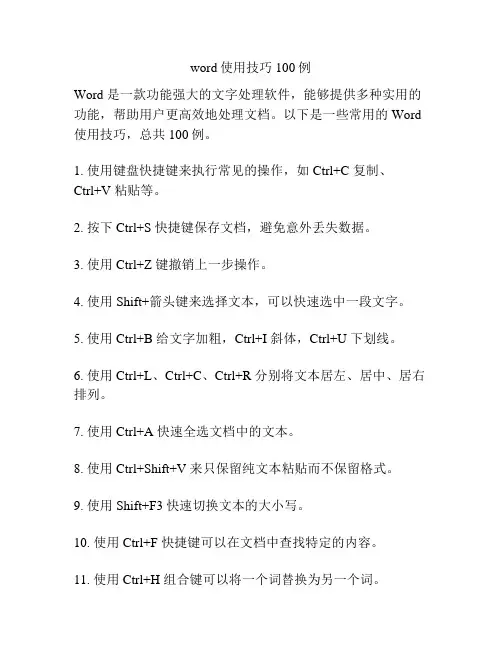
word使用技巧100例Word 是一款功能强大的文字处理软件,能够提供多种实用的功能,帮助用户更高效地处理文档。
以下是一些常用的 Word 使用技巧,总共100例。
1. 使用键盘快捷键来执行常见的操作,如 Ctrl+C 复制、Ctrl+V 粘贴等。
2. 按下 Ctrl+S 快捷键保存文档,避免意外丢失数据。
3. 使用 Ctrl+Z 键撤销上一步操作。
4. 使用 Shift+箭头键来选择文本,可以快速选中一段文字。
5. 使用 Ctrl+B 给文字加粗,Ctrl+I 斜体,Ctrl+U 下划线。
6. 使用 Ctrl+L、Ctrl+C、Ctrl+R 分别将文本居左、居中、居右排列。
7. 使用 Ctrl+A 快速全选文档中的文本。
8. 使用 Ctrl+Shift+V 来只保留纯文本粘贴而不保留格式。
9. 使用 Shift+F3 快速切换文本的大小写。
10. 使用 Ctrl+F 快捷键可以在文档中查找特定的内容。
11. 使用 Ctrl+H 组合键可以将一个词替换为另一个词。
12. 使用 Ctrl+Enter 快速插入分页符。
13. 使用 Ctrl+Shift+C 快速复制文字格式。
14. 使用 Ctrl+Shift+V 快速粘贴文字格式。
15. 使用 Ctrl+Shift+> 和 Ctrl+Shift+< 来调整文本的字体大小。
16. 使用 Ctrl+]和 Ctrl+[ 来调整文本的缩进。
17. 使用 Tab 键来调整文本的缩进。
18. 使用 Ctrl+Shift+F 来打开字体对话框,进行更详细的字体设置。
19. 使用 Ctrl+Shift+P 来打开段落对话框,进行段落格式的设置。
20. 使用 Ctrl+1 快捷键将所选文字设为单倍行距。
21. 使用 Ctrl+2 快捷键将所选文字设为1.5倍行距。
22. 使用 Ctrl+5 快捷键将所选文字设为2倍行距。
23. 使用 Ctrl+Shift+Enter 快速插入分栏符,进行多栏排版。
Word常用文字处理技巧大全1. 格式调整- 使用快捷键Ctrl+B、Ctrl+I和Ctrl+U来设置字体加粗、斜体和下划线。
- 在“字体”对话框中设置字体、字号和颜色。
- 使用“段落”对话框来调整段落的缩进和行距。
- 使用“页面布局”选项卡来设置页面边距、纸张大小和方向。
- 利用“样式”功能来应用预定义的样式,以提高文档的可读性。
2. 排版技巧- 使用自动编号或项目符号来呈现列表。
- 利用插入表格功能来创建表格,以使数据整齐排列。
- 使用“表格设计”选项卡中的工具调整表格样式和布局。
- 使用分栏功能来实现多栏文本布局。
- 使用插入页眉和页脚功能来添加文档标题、页码和公司标识。
3. 快捷操作- 使用Ctrl+C和Ctrl+V来复制和粘贴文本。
- 使用Ctrl+Z和Ctrl+Y来撤销和重做操作。
- 使用Ctrl+F来查找特定的文字或字符。
- 使用Ctrl+H来替换文本内容。
- 使用Ctrl+S来保存当前文档。
4. 页面调整- 使用分节符来实现不同页面设置。
- 使用页面断点来改变页面布局。
- 使用“水平线”功能来分隔文档内容。
- 使用页眉和页脚来提供附加信息和页码。
5. 文档审阅- 使用批注功能来留下审阅意见和备注。
- 使用“修订”功能来追踪对文本的更改。
- 使用“比较”功能来比较两个版本的文档。
- 使用拼写和语法检查功能来提高文档的准确性。
- 使用“保护文档”功能来限制对文档的修改和编辑。
这些是Word中常用的文字处理技巧,希望对您有所帮助!。
提高word编辑效率的技巧提高word编辑效率的技巧引导语:想要高效的进行word编辑吗?以下是店铺整理的提高word编辑效率的技巧,欢迎参考阅读!提高word编辑效率的技巧篇11、Shift+F5定位到最后三次编辑的位置其实Shift+F5的作用是定位到Word最后三次编辑的位置,即Word会记录下一篇文档最近三次编辑文字的位置,可以重复按下Shift+F5键,并在三次编辑位置之间循环,当然按一下Shift+F5就会定位到上一次编辑时的位置了。
2、快速插入当前日期或时间在文章的末尾插入系统的当前日期或时间,一般人是通过选择菜单来实现的。
其实我们可以按Alt+Shift+D键来插入系统日期,而按下Alt+Shift+T组合键则插入系统当前时间,很快!3、快速多次使用格式刷Word中提供了快速多次复制格式的方法:双击格式刷,你可以将选定格式复制到多个位置,再次单击格式刷或按下Esc键即可关闭格式刷。
4、快速打印多页表格标题选中表格的主题行,选择“表格”菜单下的“标题行重复”复选框,当你预览或打印文件时,你就会发现每一页的表格都有标题了,当然使用这个技巧的前提是表格必须是自动分页的。
5、快速将文本提升为标题首先将光标定位至待提升为标题的文本,当按Alt+Shift+←键,可把文本提升为标题,且样式为标题1,再连续按Alt+Shift+→键,可将标题1降低为标题2、标题3……标题9。
6、快速改变文本字号快速改变文本的字号:先在Word中选中相关汉字,然后用鼠标单击一下工具栏上的字号下拉列表框,直接键入数值,即可快速改变您的字体大小。
而且这个技巧在Excel和WPS2000/Office中同样适用。
7、快速设置上下标注首先选中需要做上标文字,然后按下组合键Ctrl+Shift+=就可将文字设为上标,再按一次又恢复到原始状态;按Ctrl+=可以将文字设为下标,再按一次也恢复到原始状态。
8、快速取消自动编号虽然Word中的.自动编号功能较强大,但是据笔者试用,发现自动编号命令常常出现错乱现象。
word文档的七个操作技巧作为文字处理软件,word的功能很多,有一些功能平常不太注意,在需要的时候要到处寻找。
那么下面就由店铺给大家分享下word文档的操作技巧,希望能帮助到您。
word文档的操作技巧一:【删除表格】步骤:在表格后面按鼠标右键,在弹出的菜单中选择“删除行”。
word文档的操作技巧二:【编辑长文件】步骤一:需要将文件前面的内容复制到后面,上下来回找文件很麻烦。
可以将文档编辑区变成上下两部分。
步骤二:将鼠标移动到滚动条上面的尽头,就是与工具栏相交的地方。
鼠标指针会变成上下箭头中间有两个横杠状态,此时,按住左键,向下拖动鼠标,文档编辑区就被分开了。
还可以用拖动的方法还原文档编辑区。
word文档的操作技巧三:【取消超级链接】步骤一:输入网址或邮箱时,word会自动将它变成超级链接。
步骤二:点菜单栏中的“工具”→“自动更正选项”。
在“键入时自动套用格式”窗口中,去掉“Internet及网络路径替换为超级链接”前的选中,确定。
word文档的操作技巧四:【批量存储word中的图片】步骤一:打开充满图片的word文件,需要这里的图片。
步骤二:选择菜单栏中的“文件”菜单,选择“另存为网页”。
在弹出的窗口中的“类型”中,选择“网页”,保存。
步骤三:进入保存的目录中,打开与保存文件同名的文件夹,里面就有word文件中的所有图片。
word文档的操作技巧五:【将小写数字快速变成大写数字】步骤一:在需要输入大写数字的地方,可以先输入小写数字,使用word的数字功能进行转换。
步骤二:选中小写数字,点菜单栏中的“插入”→“数字”,在弹出的窗口中选择大写的数字格式,确定。
数字就转换成了大写。
word文档的操作技巧六:【使用快捷键输入标点】步骤:选“插入”→“符号”→“特殊符号”。
可以点击符号或使用快捷键输入一些标点。
word文档的操作技巧七:【选择视图】步骤一:word左下角的视图选择,常常被忽略。
在使用一些文件时,不是常用的视图,看起来很不习惯。
word长篇文档编辑技巧
2.分段和段落过渡:确保你的文档被合适地分段和使用恰当的段落过渡。
每个段落应该集中讨论一个主题,并且应该以恰当的方式与前后段落
相连。
这将有助于使文档更易读,逻辑更清晰。
3.内容组织:根据段落和标题,组织和整理你的内容。
使用子标题将
长篇文档进一步分成小节,以帮助读者找到他们感兴趣的主题。
确保每个
小节都有足够的信息和支持,以便读者可以理解和跟随你的思路。
4.使用合适的语言和术语:根据你的受众和目的,使用合适的语言和
术语。
如果你的文档是面向专业人士,那么使用专业术语是可以接受的。
然而,如果你的受众是一般读者,那么使用清晰易懂的语言是更好的选择。
5.使用图表和图像:长篇文档可能包含大量的数据和信息。
使用图表
和图像可以帮助读者更好地理解和记忆这些信息。
确保你的图表和图像清晰,具有说明性,并与相关文本相互补充。
7.保持风格一致:在整个文档中保持一致的风格和格式是重要的。
使
用相同的标题格式,段落间距,字体和颜色。
这将使你的文档看起来整洁,专业。
8.简化句子:长篇文档通常包含复杂的句子和概念。
尽量简化句子,
使用直接和简洁的语言表达。
避免使用冗长的句子和复杂的语法结构,以
免使读者感到困惑。
Word文档编辑技巧教程章节一:基本编辑技巧Word是最常用的文档编辑工具之一,掌握一些基本的编辑技巧可以提高工作效率。
在这一章节中,我们将介绍一些基础的编辑技巧。
1. 插入和删除文本在Word中,插入和删除文本是最基本的操作之一。
要插入文本,只需要将光标放在所需位置,然后开始键入即可。
要删除文本,可以使用Backspace键删除光标前的字符,使用Delete键删除光标后的字符。
2. 剪切、复制和粘贴剪切、复制和粘贴是Word中常用的操作。
要剪切文本,首先选择所需文本,然后按下Ctrl + X。
要复制文本,选择所需文本,然后按下Ctrl + C。
要粘贴文本,将光标放在目标位置,然后按下Ctrl + V。
3. 撤销和重复Word提供了撤销和重复操作,可以方便地更正错误或者撤销不想要的更改。
撤销操作可以通过按下Ctrl + Z来执行,重复操作可以通过按下Ctrl + Y来执行。
4. 查找和替换查找和替换功能可以帮助我们在文档中快速定位特定的文本,并进行替换。
要查找特定的文本,可以按下Ctrl + F,然后在弹出的查找框中输入所需文本。
要进行替换操作,可以按下Ctrl + H,然后在弹出的替换框中输入要查找的文本和要替换的文本。
5. 拼写和语法检查Word内置了拼写和语法检查功能,可以帮助我们发现拼写和语法错误。
拼写检查功能会自动检查拼写错误,并给出纠正建议。
语法检查功能可以帮助我们发现语法错误或者不恰当的用词。
6. 自动更正和自动格式化Word提供了自动更正和自动格式化功能,可以帮助我们快速纠正常见的拼写错误和格式问题。
自动更正功能会自动纠正拼写错误,例如将"teh"更正为"the"。
自动格式化功能会自动识别并应用常见的格式,例如将"**"转换为粗体文本。
章节二:格式调整技巧在Word中,格式调整是非常重要的,可以使文档看起来更专业和易于阅读。
Word文档制作和编辑的技巧有哪些在当今的数字化办公环境中,Word 文档的使用频率极高。
无论是撰写报告、制作方案,还是编写论文、整理笔记,我们都离不开 Word 这个强大的工具。
掌握一些实用的 Word 文档制作和编辑技巧,能够大大提高我们的工作效率和文档质量。
接下来,就为大家详细介绍一些关键的技巧。
一、文档布局与格式设置1、页面设置在开始撰写文档之前,先进行页面设置是个好习惯。
可以根据文档的用途和要求,选择合适的纸张大小(如 A4、A3 等)、页边距(上下左右的距离)以及纸张方向(纵向或横向)。
通过点击“布局”选项卡中的“页面设置”组,就能轻松完成这些操作。
2、字体和字号选择清晰易读的字体和合适的字号能让文档更具专业性。
一般来说,正文部分常用宋体、黑体或微软雅黑,字号大小可以设置为小四或五号。
标题部分则可以使用较大的字号,并根据标题的级别进行区分,例如一级标题用二号字,二级标题用三号字等。
3、段落格式合理的段落格式能使文档结构清晰,易于阅读。
可以设置段落的缩进(首行缩进、悬挂缩进)、行距(单倍行距、15 倍行距等)以及段落间距(段前、段后距离)。
此外,还可以根据需要为段落添加项目符号或编号,使其更有条理。
4、页眉页脚页眉页脚可以用来添加文档的相关信息,如页码、标题、作者、日期等。
在“插入”选项卡中,点击“页眉”或“页脚”,就可以进行编辑。
同时,还可以设置不同的奇偶页页眉页脚,以满足特殊需求。
二、内容编辑技巧1、快速输入(1)自动更正Word 中的自动更正功能可以帮助我们快速输入一些常用的词语、短语或符号。
例如,将“thx”自动更正为“thanks”,输入“(c)”自动更正为“©”等。
可以在“文件”→“选项”→“校对”中进行设置。
(2)快捷键熟练掌握一些快捷键能够极大地提高输入速度。
比如,Ctrl+C 复制、Ctrl+V 粘贴、Ctrl+Z 撤销、Ctrl+Y 恢复等。
2、查找和替换当需要对文档中的某些内容进行批量修改时,查找和替换功能就派上用场了。